Table of Contents
はじめに
突然画面が真っ暗になってイライラしたことはありませんか?画面が真っ暗になるのはなぜだろう」と不思議に思っているのは、あなただけではありません。この問題は、スマートフォンからノートパソコンまで、さまざまなデバイスに影響する可能性があり、本当に厄介なものです。この包括的なガイドでは、この問題の背後にある理由を掘り下げ、対処方法についての貴重な洞察を提供します。画面が真っ暗になる原因の謎を解き明かしましょう。
最近、Chromeの拡張機能「Turn Off the Lights」をインストールして、その日のうちに、あるいは翌朝、ウェブサイトのコンテンツが真っ黒になっているのを見たことはないだろうか?あるいは、画面が真っ黒になってしまった。設定ページを開くことも、使用しているChrome拡張機能をアンインストールすることもできません。
画面が真っ黒になる問題
問題は、Chromeの拡張機能「Turn Off the Lights」の問題ではなく、ハードウェア(およびビデオカートのドライバの更新が必要)です。
ハードウェアアクセラレーションを無効にする
Google Chromeのブラックスクリーン問題の最も一般的な回避策は、すべてのページでGPU合成を 無効にすることです。GPUを無効にすると、Chromeは通常のCPUプロセッサを使ってウェブページをレンダリングします。その方法がわからない場合は、以下の手順に従ってください:
- デスクトップにGoogle Chromeのショートカットを作成する(お持ちでない場合)
- ショートカットを右クリックし、プロパティを選択します。
- ショートカット」タブをクリック
- ターゲット・ウィンドウに、次のテキストを追加する:“[スペース]-disable-gpu“(したがって、パスはchrome.exe” -disable-gpu “のようになるはずです)。
- 変更を保存する
- Chromeを起動し、「設定」>「 詳細設定を表示」と進みます。
- 利用可能なときにハードウェアアクセラレーションを使用するオプションを無効にします。
- クロームを再起動する
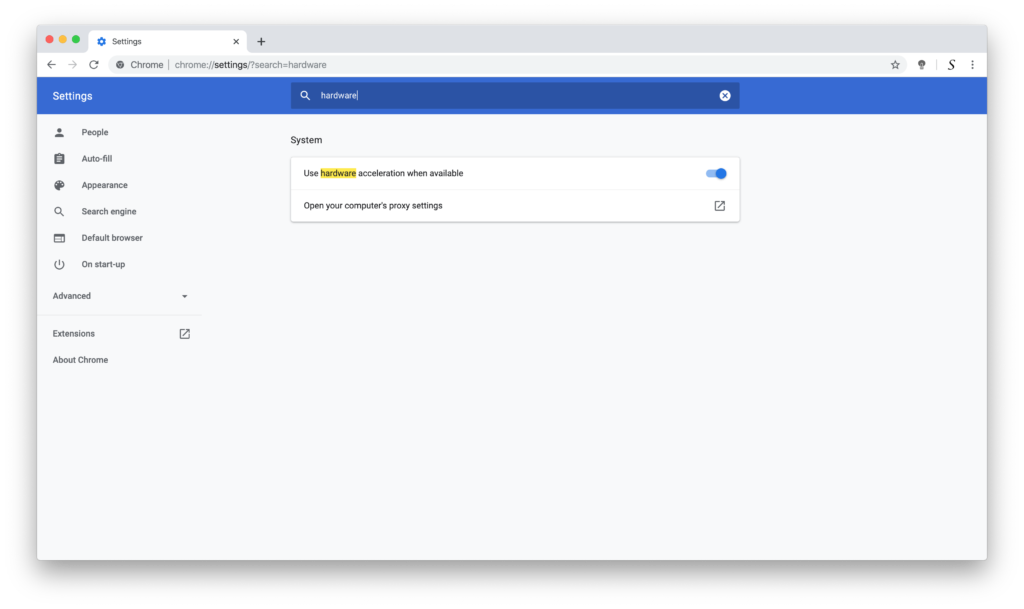
クロームのフラグを無効にする
もう一つの解決策は、ブラックスクリーンの問題を解消するために、いくつかのChromeフラグを無効にすることです。無効にしたいフラグは以下の通りです:
- 全ページでGPUコンポジット
- スレッド合成
- GDでSHOWプレゼントを行う
必要なことは以下の通りだ:
- Chromeのアドレスバーに以下のURLを入力:chrome://flags/
- 上記のフラグを確認し、無効にする。
- クロームを再起動する
結論
お使いのデバイスに黒い画面が表示されることは、イライラさせる試練です。しかし、考えられる原因を理解し、適切な解決策を実行することで、問題を迅速かつ効率的に解決することができます。ハードウェアの問題であれ、ソフトウェアの不具合であれ、ユーザーのエラーであれ、「画面が真っ黒になる」問題に効果的に対処するための知識が得られました。デバイスのメンテナンスを怠らず、積極的に行うことで、このような問題を未然に防ぐことができます。
画面が真っ黒になる問題についてのご質問の答えの1つになれば幸いです:
- ハードウェアアクセラレーションをオフにする方法
- Chromeでハードウェアアクセラレーションを無効にする方法
- Chromeのハードウェアアクセラレーションを無効にする
- ハードウェアアクセラレーションを無効にする Chrome
画面を正常に戻すのに役立つと感じたら、Facebookでリンクをシェアしたり、Twitterでリンクをシェアしてください。家族や友人、同僚にこの便利なヒントページを知ってもらうことができます。
よくある質問で画面が真っ暗になる
黒い画面は、ハードウェアに深刻な問題があることを示しているのでしょうか?
そうです、黒い画面が続くということは、ハードウェアに重大な問題がある可能性があります。このような場合は、専門家に相談することをお勧めします。
ノートパソコンの画面がオーバーヒートで真っ暗になるのを防ぐには?
適切な換気を行い、ノートパソコンを平らで硬い表面で使用し、熱が放散するようにします。内部のファンを掃除するのも効果的です。
ソフトウェアのアップデート後、画面が真っ暗になりました。どうしたらいいでしょうか?
ソフトウェアの以前のバージョンに戻すか、問題を解決する可能性のあるアップデートがないか確認してください。
グラフィックカードの故障で黒い画面が表示されることはありますか?
はい、グラフィックカードが故障していると、黒い画面が表示されることがあります。そのような場合は、カードの交換が必要かもしれません。
停電後に画面が真っ黒になるのはなぜですか?
停電はデバイスの機能を停止させます。このような問題を防ぐために、お使いのデバイスがサージプロテクタに適切に接続されていることを確認してください。
Did you find technical, factual or grammatical errors on the Turn Off the Lights website?
You can report a technical problem using the Turn Off the Lights online technical error feedback form.